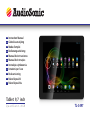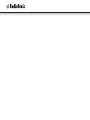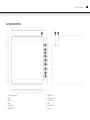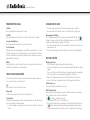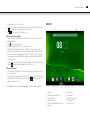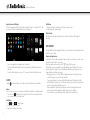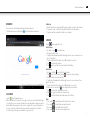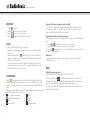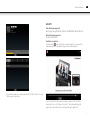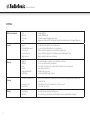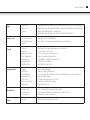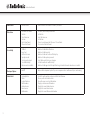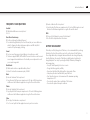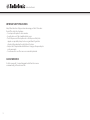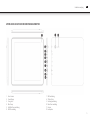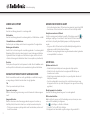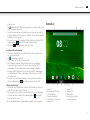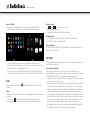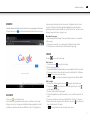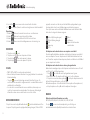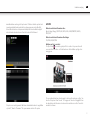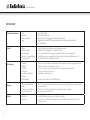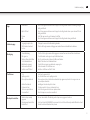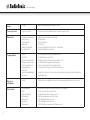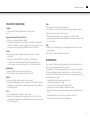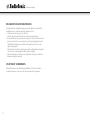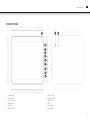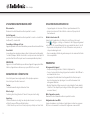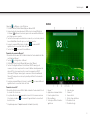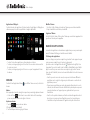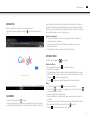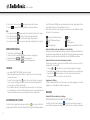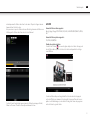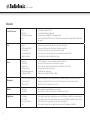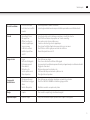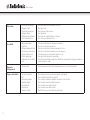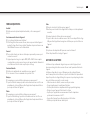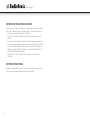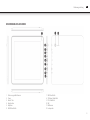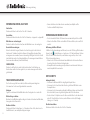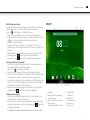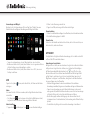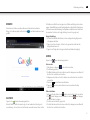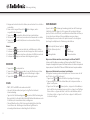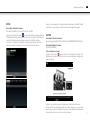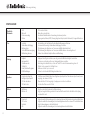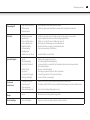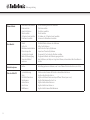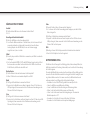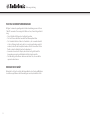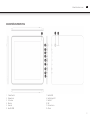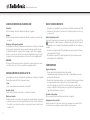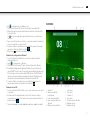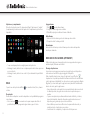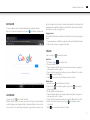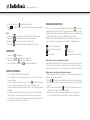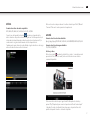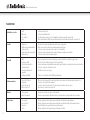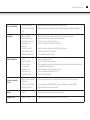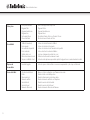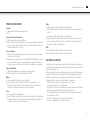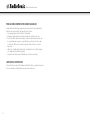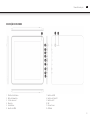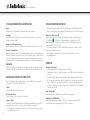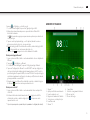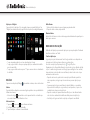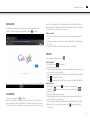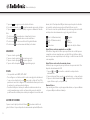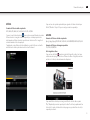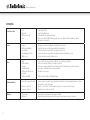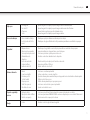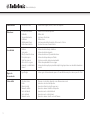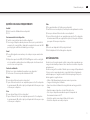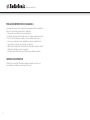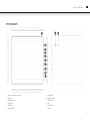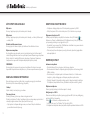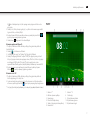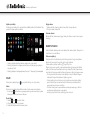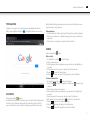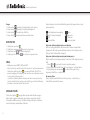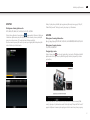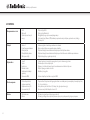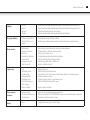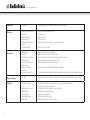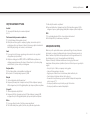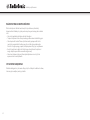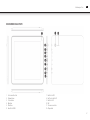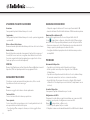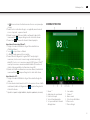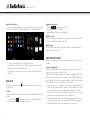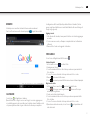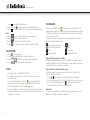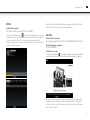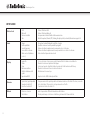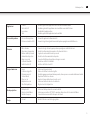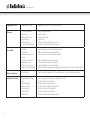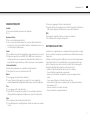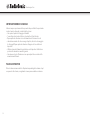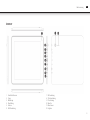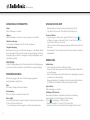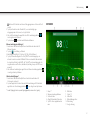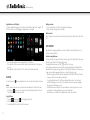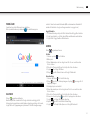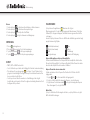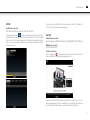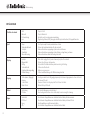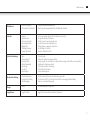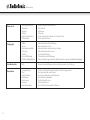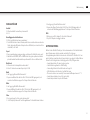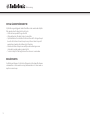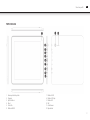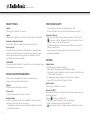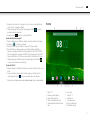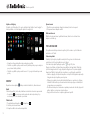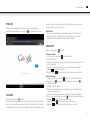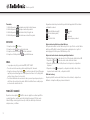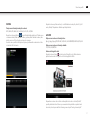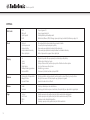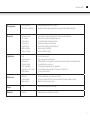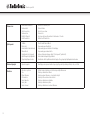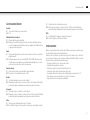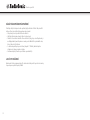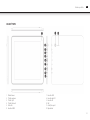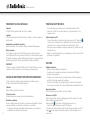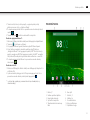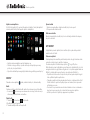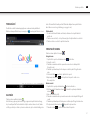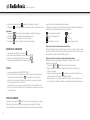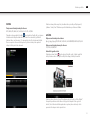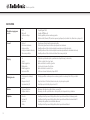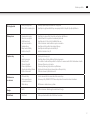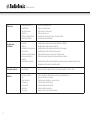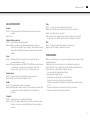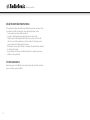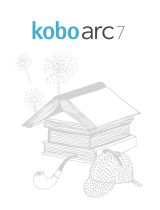AudioSonic Tablet 9.7 Le manuel du propriétaire
- Catégorie
- Comprimés
- Taper
- Le manuel du propriétaire
Ce manuel convient également à

EN
Instruction Manual
NL
Gebruiksaanwijzing
FR
Mode d’emploi
DE
Bedienungsanleitung
ES
Manual de instrucciones
PT
Manual de Instruções
PL
Instrukcje użytkowania
IT
Istruzioni per l’uso
SV
Bruksanvisning
CS
Návod k použití
SK
Návod k použitiu
Tablet 9,7 inch
Q u a d C o r e - 8 G B
TL-3497
La page charge ...
La page charge ...
La page charge ...
La page charge ...
La page charge ...
La page charge ...
La page charge ...
La page charge ...
La page charge ...
La page charge ...
La page charge ...
La page charge ...
La page charge ...
La page charge ...
La page charge ...
La page charge ...
La page charge ...
La page charge ...
La page charge ...
La page charge ...
La page charge ...
La page charge ...
La page charge ...
La page charge ...
La page charge ...

27
FR
APERÇU EXTÉRIEUR
1. Caméra avant
2. Marche/Arrêt
3. Touche de retour
4. Réinitialisation
5. Ecouteurs
6. Interface HDMI
7. Interface USB
8. Interface carte SD
9. Interface CC
10. MIC
11. Caméra Arrière
12. Haut-parleur
Mode d’emploi

28
UTILISATION DU BOUTON MARCHE/ARRÊT
Mise en marche :
Maintenez la touche d’alimentation enfoncée pendant 3 secondes.
Arrêt de l’appareil :
Maintenez la touche d’alimentation enfoncée pendant 3 secondes → touchez Etein-
dre (Power off) → touchez OK .
Verrouillage et déblocage de l’écra :
Appuyez rapidement sur le bouton d’alimentation pour verrouiller ou déverrouiller l’écran.
Forcer l’arrêt :
Lorsque l’appareil ne répond pas, maintenez enfoncé le bouton marche/arrêt pendant
7 secondes. (Remarque : Évitez de Forcer l’arrêt si ce n’est pas nécessaire. Suivez plutôt la
procédure d’arrêt. Un arrêt forcé peut causer des erreurs imprévisibles du système.)
REINITIALISER :
Appuyez sur la touche Réinitialiser pour redémarrer l’appareil. En appuyant sur Réini-
tialisation, l’appareil devra redémarrer ce qui a pour effet de forcer un arrêt.
NAVIGATION AVEC L’ÉCRAN TACTILE
L’écran tactile permet une navigation rapide, facile et pratique expérience.
L’écran tactile peut être utilisé comme suit :
Toucher :
Touchez brièvement du doigt un élément sur l’écran.
Glisser le doigt :
Touchez et glissez le doigt d’un bout à l’autre de l’écran puis retirez le doigt.
Appui long :
Touchez et maintenez votre doigt à un endroit pendant environ 2 secondes, puis
relâchez l’écran pour afficher une fenêtre d’options.
• Afin d’éviter de rayer ou d’écraser l’écran, ne placez pas d’objets sur l’écran tactile.
UTILISATION D’UNE CARTE MICRO SD
• L’appareil supporte les cartes micro SD d’une capacité maximum de 32 Go.
• Insérez votre carte micro SD dans la fente de carte micro SD jusqu’au déclic
d’enclenchement.
Retrait de la carte micro SD :
Fermez toutes les applications et les fichiers de la carte SD qui ont été ouverts.
Touchez → Réglages → Stockage → Démonter la carte SD. Appuyez légèrement
sur la carte SD ; elle sera partiellement éjectée, vous permettant de retirer la carte SD.
• Ne pas insérer et retirer plusieurs fois la carte SD durant une courte période, car
cela peut endommager la carte.
• Nous recommandons d’utiliser de grandes marques de carte mémoire afin d’éviter
toute incompatibilité.
PREMIERS PAS
Rechargement de l’appareil
• Vous pouvez recharger la batterie à l’aide de l’adaptateur inclus.
• Il vous est aussi possible de recharger l’appareil en branchant le cable USB fourni à
une alimentation de secteur.
• L’appareil peut être utilisé durant le rechargement de la batterie, bien que la
durée de rechargement sera plus longue à cause du fonctionnement et du
rechargement simultanés.
• Branchez l’adaptateur CA dans une prise de secteur et branchez l’autre extrémité
à l’interface CC des dispositifs pour recharger la batterie. (Rechargement complet
en environ 5 heures).
Mettre l’appareil en marche :
Maintenez la touche d’alimentation enfoncée pendant 3 secondes.
Configuration du réseau Wi-Fi :
Comme de nombreuses caractéristiques et applications nécessitent une connexion
Wifi, il vous est recommandé à ce moment de configurer une connexion Wifi.
Mode d’emploi

29
FR
Cliquez sur , → Réglages, → Sans fil & réseau.
1. Si la Wifi est arrêtée, touchez ‘Allumer’ (On) pour allumer la Wifi.
2. L’appareil recherche automatiquement et affiche tous les réseaux Wifi détectés
localement. signifie un réseau sécurisé, qui nécessite un nom d’identifiant et un
mot de passe pour se connecter.
3. Touchez le réseau auquel vous souhaitez vous connecter, → si nécessaire, saisissez
le nom d’identifiant et le mot de passe, → touchez Se Connecter.
4. Lorsque la connexion Wifi est réussie, le symbole ‘ ’ de connexion Wifi
apparaitra dans le coin en haut à droite de l’écran.
5. Touchez l’icône pour revenir à l’écran du Bureau.
Paramètres de connexion Ethernet *:
1. Branchez le câble du micro USB à la tablette et branchez l’autre extrémité du câble
sur l’adaptateur Ethernet.
2. Touchez → Configuration → Ethernet.
3. Si Ethernet est éteint, touchez ‘Allumer’ (On) pour activer l’Ethernet.
4. Touchez la ‘Configuration Ethernet’ et sélectionnez ‘DHCP’ comme type de
connexion, si le réseau auquel vous êtes connecté attribue automatiquement des
adresses IP. Si le réseau auquel vous êtes connecté ne supporte pas DHCP,
sélectionnez ‘IP Statique’ comme type de connexion et saisissez manuellement
l’adresse IP, le masque de sous réseau, la passerelle par défaut et les données du
serveur DNS.,
5. Lorsqu’une connexion Ethernet est réussie, le symbole ‘ ‘ de connexion Ethernet
apparaîtra dans le coin en haut à droite de l’écran.
Paramètres réseau 3G* :
1. Branchez le câble de la micro USB à la tablette et branchez l’autre extrémité à la clé
de sécurité 3G + la carte sim.
2. Le système détectera automatiquement les réseaux 3G. Si la connexion au réseau
3G est réussie, le symbole ‘ ’ de connexion 3G apparaitra dans le coin en haut à
droite de l’écran.
* Disponible uniquement si l’adaptateur amovible est branché (non inclus).
BUREAU
1. Volume “-”
2. Applications récemment utilisées
3. Icône de capture d’écran
4. Retour au Bureau
5. Touchez pour afficher l’écran des
applications
6. Icône de retour
7. Volume “+”
8. Heure actuelle
9. Etat de charge de batterie
10. Recherche vocale
11. Recherche Google
Mode d’emploi

30
Applications et Widgets :
Touchez le bouton des applications (5) et puis touchez l’onglet ‘Apps’ ou ‘Widget’ pour
obtenir un aperçu de toutes les applications et widgets disponibles.
• Touchez l’icône d’une application ou d’un gadget pour le lancer.
• Touchez, restez appuyé puis glissez l’icône vers où vous voulez sur le bureau afin
de créer un raccourci.
• Touchez, restez appuyé puis glissez l’icône sur « x » pour la supprimer de l’écran
du bureau.
HORLOGE
Touchez l’icône d’application d’Heure pour afficher l’heure en cours, la date et les
alarmes.
Alarme :
Votre appareil peut servir de réveil grâce auquel vous pouvez régler plusieurs alarmes.
• L’icône de l’Heure affichée dans le coin en haut à droite de l’écran indique
qu’une ou plusieurs alarmes sont réglées et activées.
Ajouter une alarme
1. Touchez et pour ajouter une alarme.
2. Réglez l’alarme comme souhaité.
3. Touchez OK pour valider le réglage de l’alarme.
Modifier l’alarme
1. Accédez à la liste d’alarme et touchez sur l’alarme que vous désirez modifier.
2. Après la modification de l’alarme, touchez OK.
Supprimer l’Alarme
Accédez à la liste d’alarme et faites glisser l’alarme que vous désirez supprimer de la
gauche vers la droite pour la supprimer.
MARCHÉ DES APPLICATIONS
Le marché des applications a de nombreuses applications que vous pouvez rapide-
ment et facilement télécharger et installer sur votre tablette.
Télécharger des applications
Suivez ces étapes pour ajouter un compte Google existant à votre appareil ou pour
créer un nouveau compte Google à ajouter à votre appareil.
À partir de votre écran d’application touchez l’application Google Play Store.
La première fois, vous êtes invité à saisir les données d’identifiant de votre ‘Marché
App’. Si vous n’êtes pas encore inscrit sur un compte Google, touchez ‘S’inscrire’.
Sinon, touchez ‘S’identifier’, saisissez vos données d’identifiant et touchez à nouveau
‘S’identifier.
• Une fois que votre session est ouverte, vous pouvez sélectionner différentes
applications sur les onglets de catégories pré-sélectionnées ou rechercher les
applications par nom.
• Cliquez sur une application pour voir de plus amples informations et si vous le
souhaitez, touchez ensuite le bouton d’installation à partir duquel vous pouvez
suivre les instructions sur l’appareil, qui vous guideront dans le processus
d’installation.
• Une fois cette opération terminée, une fenêtre contextuelle apparaitra en bas à
droite et un raccourci pour lancer l’Application sera placé sur votre bureau.
• L’installation est à présent terminée et l’application est prête à être utilisée.
Mode d’emploi

31
NAVIGATEUR
Vous pouvez surfer sur Internet grâce au navigateur internet.
Cliquez sur l’icône du navigateur sur le bureau , puis le navigateur internet se
lance.
CALENDRIER
Touchez l’icône de l’application Calendrier.
Lorsque votre tablette n’est pas connectée à un compte Google, il vous faut ajouter
un compte d’Echange (Exchange) avant de pouvoir utiliser le calendrier. Saisissez vos
adresse email et mot de passe, touchez Suivant et suivez les invites de l’écran pour
terminer la configuration du compte. Maintenant vous pouvez utiliser le Calendrier.
(Remarque : nous recommandons généralement d’utiliser un compte Gmail. L’adresse
du serveur d’échange de Google est : m.google.com)
Ajouter un événement
1. Sur l’écran du Calendrier, touchez et restez appuyé sur la date à laquelle vous
souhaitez ajouter un événement.
2. Touchez un nouvel évènement → Remplissez les champs désirés avec les
données d’évènement.
3. Touchez Terminé et l’évènement sera ajouté à votre calendrier.
APPAREIL PHOTO
Touchez l’icône de l’application Appareil photo.
Prendre des Photos
1. Dans Appareil photo → touche pour prendre des photos.
2. La photo sera sauvegardée.
3. Touchez la miniature de la photo en haut à droite voir prévisualiser vos photos ou vidéos.
4. Touchez et glissez de gauche à droite pour sélectionner d’autres photos ou vidéos.
5. Appuyez sur pour revenir à l’Appareil photo.
6. Touchez à nouveau pour quitter l’Appareil photo et revenir au Bureau.
Filmer
1. Sur Caméra, faites glisser l’icône ‘ ’ pour basculer sur le mode vidéo.
2. Touchez l’icône pour commencer à enregistrer une vidéo et touchez l’icône
à nouveau pour arrêter de filmer.
3. La vidéo s’enregistrera automatiquement.
4. Touchez la miniature de la vidéo en haut à droite voir prévisualiser vos photos ou
vos vidéos.
5. Touchez et glissez de gauche à droite pour sélectionner d’autres photos ou vidéos.
6. Quand une vidéo est sélectionnée, touchez l’icône pour la lire.
7. Touchez pour revenir au mode de caméra vidéo
FR
Mode d’emploi

32
8. Faites glisser à nouveau l’icône ‘ ’ pour revenir sur le mode de caméra.
9. Touchez ‘ ‘ pour quitter la Caméra (Vidéo) et revenir sur le Bureau.
NB :
1. Vous pouvez toucher pour basculer entre le devant et l’arrière de la caméra.
2. Vous pouvez toucher pour basculer entre les modes instantanés.
3. Vous pouvez toucher pour sélectionner les divers effets de photo.
4. Vous pouvez toucher pour accéder au menu des configurations de la caméra.
ENREGISTREUR VOCAL
1. Touchez l’icône de l’enregistreur .
2. Touchez l’icône de l’enregistreur pour commencer à enregistrer.
3. Touchez l’icône Arrêt pour arrêter l’enregistrement.
4. Touchez l’icône de l’enregistreur pour lire l’enregistrement.
COURRIEL
• Les comptes POP3, SMTP et IMAP sont pris en charge.
• Afin de paramétrer votre boîte E-mail, vous devez avoir accès à un réseau/une
connexion à internet.
• Touchez l’icône de l’application pour accéder au client « Email ». La première
fois, vous devez configurer votre boîte E-mail en saisissant les informations de
votre compte avec l’adresse Email voulue.
• Pour connaître l’adresse et les paramètres les plus courants de vos emails, nous
vous conseillons de contacter votre fournisseur de services de courriel. Il peut vous
fournir les informations nécessaires pour paramétrer votre compte Email.
GESTIONNAIRE DE FICHIERS
Touchez l’icône de l’application Gestionnaire de Fichier pour accéder à l’interface
du gestionnaire de fichier. Touchez le dispositif de stockage désiré (Mémoire interne,
carte SD ou dispositif USB) pour ouvrir leur répertoire de racine à partir duquel il vous
est possible de parcourir les divers fichiers et dossiers.
En touchant ces diverses icônes d’onglet, vous pouvez parcourir les différents onglets
du haut de l’écran comme suit :
Copier des fichiers entre un ordinateur et votre tablette
Vous pouvez utiliser un Navigateur de fichier pour copier les fichiers de votre tablette vers
un ordinateur ou d’un ordinateur vers votre tablette. Pour copier directement vers ou d’un
ordinateur, vous devez connecter votre tablette avec un câble USB à un ordinateur.
Copier des fichiers entre cartes de mémoire externes
Les instructions suivantes sont pour copier des fichiers d’une ou sur une carte SD ou
un dispositif de stockage USB.
1. Touchez ‘ ’ ou ‘ ’ pour afficher les contenus de votre appareil de stockage.
2. Touchez et maintenez le fichier ou le dossier que vous désirez copier, → touchez Copier.
3. Touchez l’icône ‘ ’ Mémoire Interne, → touchez le dossier dans lequel vous
désirez copier le fichier ou le dossier, → touchez Coller.
Supprimer les fichiers :
Touchez et maintenez le fichier ou le dossier que vous désirez supprimer, → touchez
Supprimer → touchez OK pour valider la suppression.
MUSIQUE
Formats de fichiers audio pris en charge :
MP3, WMA, MP2, OGG, AAC, M4A, MA4, FLAC, APE, 3GP, WAV.
Touchez l’icône du lecteur de musique pour accéder au lecteur de musique. Si
aucun fichier de musique n’est chargé dans la liste de lecture, le système recherchera
Disque local (Mémoire Interne)
Carte SD (Mémoire Externe)
USB
Fichier précédent
Photos
Vidéos
Configurations
Options de modification de fichier
Mode d’emploi

33
automatiquement les fichiers audio dans la carte micro SD puis les chargera automa-
tiquement dans la liste de lecture.
Vous pouvez aussi copier les fichiers audio en utilisant le gestionnaire de fichier ou en
téléchargeant les fichiers audio d’un réseau local ou d’internet.
Touchez l’icône de l’onglet désiré pour organiser les fichiers de musique par ‘Artiste’,
‘Album’ ou ‘Chansons’. Touchez la chanson pour démarrer la lecture.
GALERIE
Formats de fichiers vidéo supportés :
Mpeg1, Mpeg2, Mpeg4 SP/ASP GMC, XVID, H.263, H.264 BP/MP/HP, WMV7/8, VP6/8,
AVS.
Formats de fichiers photos supportés :
JPG, JPEG, GIF, BMP, PNG
Visualiser les photos et vidéos
Touchez l’icône ‘Galerie’ ‘ ’ pour ouvrir la galerie de photos et vidéos. Un aperçu de
tous les fichiers vidéo et photos et toutes les localisations disponibles de stockage
seront affichées.
Touchez un fichier vidéo pour charger l’interface du lecteur de vidéo et appuyez
sur ‘Lecture’ (Play) pour commencer la lecture vidéo. Vous pouvez faire des ‘avances
rapides’ ou des ‘rembobinages’, en touchant et faisant glisser la barre de progression
au bas de l’écran de gauche à droite.
FR
Mode d’emploi

34
RÉGLAGES
Sans fil et réseaux
• Wi-Fi
• Bluetooth
• Utilisation des données
• plus
• Activation/désactivation du Wi-Fi.
• Activation/désactivation du Bluetooth.
• Un nouvel aperçu de l'utilisation de la mémoire interne.
• Mode avion ; Ethernet, VPN, zone d'accès sans fil par modem & portable, réseaux mobiles, 3G, Information
de support.
Son • Volume
• Notification par défaut
• Sélection sonore
• Son verrouillage écran
• Vibration au toucher
• Pour régler le volume des multimédias, des notifications et de l'alarme.
• Vous pouvez sélectionner la notification par défaut que vous préférez.
• Pour activer ou désactiver les sons lorsque vous touchez l'écran.
• Pour activer ou désactiver les sons lorsque vous verrouillez et déverrouillez l'écran.
• Active ou désactive l’option de vibration au toucher
Écran
• Luminosité
• Fond d’écran
• Mise en veille
• Taille des caractères
• Outil de calibrage de gravité
• Configurations HDMI
• Touchez et glissez le curseur pour régler la luminosité de l'écran.
• Vous pouvez sélectionner diverses sortes de papiers peints.
• Pour sélectionner le délai d'inactivité avant que la tablette n'entre en veille.
• Sélectionnez la taille de police désirée
• Recalibration du capteur Gyro.
• Réglez la sortie standard de HDMI par défaut
Rangement
• Espace total, espace disponible
• Éjection carte SD
• Effacer carte SD
• Pour avoir un aperçu de l'espace disponible dans la mémoire interne et de la carte SD, si insérée.
• Quand une carte Micro SD est insérée, touchez cette option pour la retirer en toute sécurité.
• Pour effacer toutes les données sur la carte SD.
Batterie
• (Dé)charge
• Sur batterie
• Pour consulter la jauge de batterie en pourcentage.
• Pour afficher l'autonomie de la batterie et les éléments qui l'ont vidée.
Applications
• Téléchargées
• Sur carte SD
• En cours d'exécution
• Tout
• Pour consulter et gérer toutes les applications que vous avez téléchargées et installées sur la mémoire interne.
• Pour consulter et gérer toutes les applications que vous avez téléchargées et installées sur une carte SD.
• Pour afficher toutes les applications qui sont actives actuellement.
• Pour consulter et gérer toutes les applications que vous avez téléchargées et installées.
Mode d’emploi

35
Accès de Localisation
• Accès à ma localisation
• Localisation du réseau Wi-Fi
& mobile
• Laissez les apps utiliser vos données de localisation
• Laissez Google recueillir des données anonymes de localisation pour améliorer vos résultats de recherche.
Sécurité
• Verrouillage de l'écran
• Infos propriétaire
• Afficher le mot de passe
• Gestion des périphériques
• Sources inconnues
• Certificats de confiance
• Installation à partir d'une
carte SD
• Laissez Google utiliser votre localisation pour améliorer vos résultats de recherche.
• Pour afficher les informations du propriétaire sur l'écran de verrouillage.
• Pour rendre vos mots de passe visibles ou non.
• Consulter ou désactiver la gestion des périphériques.
• Pour autoriser l'installation d'applications provenant de sources inconnues.
• Pour afficher les certificats signés par une autorité de certification.
• Pour installer à partir d'une carte SD.
Langue et saisie
• Langue
• Vérificateur d'orthographe
• Dictionnaire personnel
• Clavier Android
• Recherche vocale
• Sortie de synthèse vocale
• Vitesse du pointeur
• Pour sélectionner une langue.
• Pour activer ou désactiver le vérificateur d'orthographe
• Vous pouvez ajouter à un dictionnaire personnel des mots qui n'appartenaient pas au dictionnaire standard.
• Réglages du clavier virtuel
• Réglez une langue pour la recherche vocale.
• Sélectionnez un texte pour le moteur de synthèse vocale.
• Pour régler la vitesse du pointeur.
Sauvegarde &
réinitisalisation
• Récupérer mes données
• Réinitialisation des réglages
d'usine
• Mode de Récupération
• Pour sélectionner une restauration automatique ou manuelle de vos données.
• Pour effacer TOUTES LES DONNÉES et rétablir les réglages par défaut.
• Réinitialisez en mode de recuperation du système
Google
• Comptes • Pour consulter le compte Google actuellement enregistré.
Ajouter un compte • Ajouter un compte • Pour ajouter un deuxième compte ou plusieurs autres comptes à votre appareil.
FR
Mode d’emploi

36
Date et heure
• Date et heure automatique
• Réglage de la date
• Sélection du fuseau horaire
• Réglage de l'heure
• Utilisation du format 24 heures
• Choisir le format de date
• Pour utiliser l'heure et la date fournies par le réseau.
• Pour régler la date.
• Pour sélectionner le fuseau horaire.
• Pour régler l'heure.
• Pour choisir entre le format 24 heures et 12 heures.
• Pour sélectionner le format de la date.
Accessibilité
• Réponse automatique
• Grand texte
• Rotation automatique de l'écran
• Mot de passe vocal prononcé
• Sortie de synthèse vocale
• Délai des appuis longs
• Amélioration de l'accessibilité
web
• Active ou désactive la fonction de réponse automatique.
• Pour activer ou désactiver le grand texte.
• Pour activer ou désactiver la rotation automatique de l'écran.
• Pour activer ou désactiver les mots de passe vocaux prononcés.
• Sélectionnez un texte pour le moteur de synthèse vocale.
• Pour régler le délai voulu pour les appuis longs.
• Pour permettre ou interdire aux applications d'installer des scripts à partir de Google pour rendre leur
contenu web plus accessible.
Options de
développement
• Activé/désactivé • Activez uniquement les options de développement que vous savez correctement utiliser.
À propos de la tablette
• Mise à jour du système
• État
• Informations juridiques
• Numéro de modèle
• Version Android
• Version Kernel
• Numéro de version
• Pour rechercher une mise à jour du micrologiciel de votre appareil.
• Pour consulter l'état actuel de votre appareil.
• Pour consulter les informations juridiques concernant le code source libre.
• Pour consulter le numéro de modèle de l'appareil.
• Pour consulter la version Android actuelle.
• Pour consulter la version Kernel actuelle.
• Pour afficher la version actuelle du micrologiciel intégré.
Mode d’emploi

37
FOIRE AUX QUESTIONS
Android
Q : Quelle version du système d’exploitation Android y a-t-il sur mon appareil ?
A : 4.2.2
Fonctionnement de base de l’appareil
Q : Dois-je charger la batterie avant utilisation ?
R : Il faut charger la batterie au moins 4 heures, mais vous pouvez utiliser l’appareil
pendant la charge. Pour le charger, utilisez l’adaptateur de puissance fourni ou un
câble USB branché sur une source d’alimentation.
Courriel
Q : Puis-je utiliser l’une de mes adresses électroniques personnelles pour envoyer et
recevoir des courriels ?
R : L’appareil prend en charge les comptes POP3, SMTP et IMAP. Certains comptes
courriel gratuits ne sont pas pris en charge sur des appareils mobiles. Demandez à
votre fournisseur d’E-mail si votre compte est pris en charge.
Cartes multimédia
Q : Quelles cartes multimédia sont compatibles avec mon appareil ?
R : Les cartes micro SD avec un maximum de capacité de 32 Go.
Musique
Q : Comment puis-je ajouter des fichiers de musique sur mon appareil ?
R : Copiez les fichiers de musique à partir de votre ordinateur sur une carte SD ou un
périphérique de stockage USB, puis utilisez l’application d’explorateur de fichiers
pour copier les fichiers sur l’appareil.
Photos
Q : Comment puis-je ajouter des fichiers d’images sur mon appareil ?
R : Copiez les fichiers d’images à partir de votre ordinateur sur une carte SD ou un
périphérique de stockage USB, puis utilisez l’application d’explorateur de fichiers
pour copier les fichiers sur l’appareil.
Video
Q : Puis-je lire les vidéos de YouTube sur mon appareil ?
R : Oui. Vous pouvez toucher l’icône d’application YouTube pour accéder rapidement
aux vidéos.
Q : Comment ajouter des fichiers vidéo sur mon appareil ?
R : Copiez les vidéos de votre ordinateur sur une carte SD ou un dispositif de stockage
USB, puis utilisez l’application du navigateur de fichiers pour copier les fichiers sur
l’appareil.
Wi-Fi
Q : Ai-je besoin d’un adaptateur Wi-Fi pour me connecter à Internet ?
R : Non. L’adaptateur Wi-Fi est intégré à l’appareil.
GESTION DE LA BATTERIE
La batterie n’est pas entièrement chargée lorsque vous achetez l’appareil, il vaut
donc mieux recharger la batterie au moins 4 heures avant la première utilisation de
l’appareil.
La batterie rechargeable est conçue et fabriquée pour être rechargée fréquem-
ment. Comme pour toutes les batteries, La capacité de la batterie est à peine réduite
chaque fois qu’elle est rechargé/déchargé. Vous pouvez essayer de prolonger la durée
de vie de la batterie en suivant les conseils suivants :
• Utilisez souvent votre tablette, au moins une fois par semaine.
• Chargez régulièrement et complètement la batterie.
• Ne laissez jamais la batterie complètement déchargée pendant longtemps.
• Protégez toujours l’appareil et la batterie de la chaleur.
• Ne placez pas l’appareil dans un environnement chaud. La température
opérationnelle maximum est de 37°C.
• Ne pas utiliser l’appareil à une altitude supérieure à 2000 mètres.
• N’utilisez pas le produit dans un climat tropical.
FR
Mode d’emploi

38
IMPORTANTES PRÉCAUTIONS DE SÉCURITÉ
Suivez toujours ces instructions basiques de sécurité lorsque vous utilisez votre tab-
lette. Celles-ci réduiront les risques d’incendie, de choc électrique et de blessures.
• N’exposez pas ce produit à la pluie ou à l’humidité.
• Conservez cet appareil hors de portée des rayons du soleil et des sources de
chaleur.
• Protégez le cordon électrique. Acheminez les cordons électriques de maniére à
ce qu’ils ne soient pas piétinés ou pincés par des articles placés dessus ou contre.
Soyez tout particuliérement attentif à l’endroit où le cordon est relié à l’appareil.
• Utilisez uniquement l’adaptateur CA inclus avec l’appareil. L’utilisation de tout
autre adaptateur annule votre garantie.
• Ne retirez pas le cache. Aucune piéce à l’intérieur ne peut étre réparée par
l’utilisateur.
NETTOYER VOTRE APPAREIL
Manipulez soigneusement l’écran. Pour nettoyer les empreintes ou la poussière de
l’écran, Il est recommandé d’utiliser un chiffon doux non abrasif.
Mode d’emploi
La page charge ...
La page charge ...
La page charge ...
La page charge ...
La page charge ...
La page charge ...
La page charge ...
La page charge ...
La page charge ...
La page charge ...
La page charge ...
La page charge ...
La page charge ...
La page charge ...
La page charge ...
La page charge ...
La page charge ...
La page charge ...
La page charge ...
La page charge ...
La page charge ...
La page charge ...
La page charge ...
La page charge ...
La page charge ...
La page charge ...
La page charge ...
La page charge ...
La page charge ...
La page charge ...
La page charge ...
La page charge ...
La page charge ...
La page charge ...
La page charge ...
La page charge ...
La page charge ...
La page charge ...
La page charge ...
La page charge ...
La page charge ...
La page charge ...
La page charge ...
La page charge ...
La page charge ...
La page charge ...
La page charge ...
La page charge ...
La page charge ...
La page charge ...
La page charge ...
La page charge ...
La page charge ...
La page charge ...
La page charge ...
La page charge ...
La page charge ...
La page charge ...
La page charge ...
La page charge ...
La page charge ...
La page charge ...
La page charge ...
La page charge ...
La page charge ...
La page charge ...
La page charge ...
La page charge ...
La page charge ...
La page charge ...
La page charge ...
La page charge ...
La page charge ...
La page charge ...
La page charge ...
La page charge ...
La page charge ...
La page charge ...
La page charge ...
La page charge ...
La page charge ...
La page charge ...
La page charge ...
La page charge ...
La page charge ...
La page charge ...
La page charge ...
La page charge ...
La page charge ...
La page charge ...
La page charge ...
La page charge ...
La page charge ...
La page charge ...
La page charge ...
La page charge ...
La page charge ...
La page charge ...
-
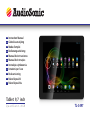 1
1
-
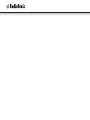 2
2
-
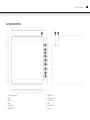 3
3
-
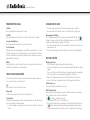 4
4
-
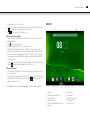 5
5
-
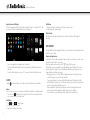 6
6
-
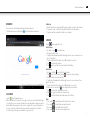 7
7
-
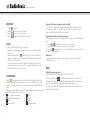 8
8
-
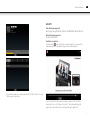 9
9
-
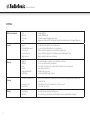 10
10
-
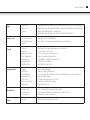 11
11
-
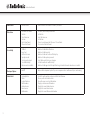 12
12
-
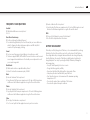 13
13
-
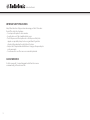 14
14
-
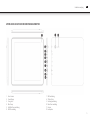 15
15
-
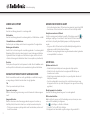 16
16
-
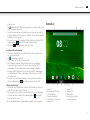 17
17
-
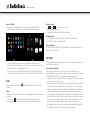 18
18
-
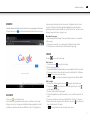 19
19
-
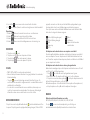 20
20
-
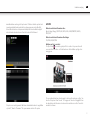 21
21
-
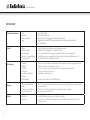 22
22
-
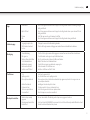 23
23
-
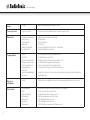 24
24
-
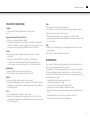 25
25
-
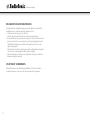 26
26
-
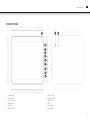 27
27
-
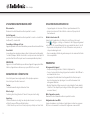 28
28
-
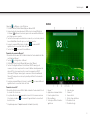 29
29
-
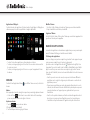 30
30
-
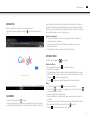 31
31
-
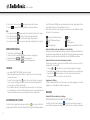 32
32
-
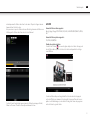 33
33
-
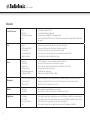 34
34
-
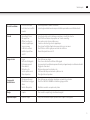 35
35
-
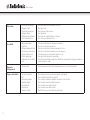 36
36
-
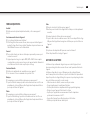 37
37
-
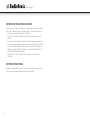 38
38
-
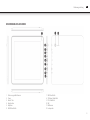 39
39
-
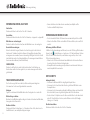 40
40
-
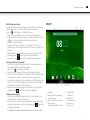 41
41
-
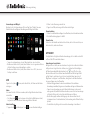 42
42
-
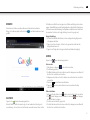 43
43
-
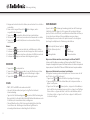 44
44
-
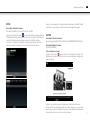 45
45
-
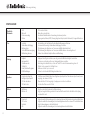 46
46
-
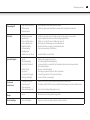 47
47
-
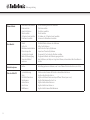 48
48
-
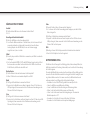 49
49
-
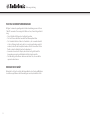 50
50
-
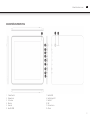 51
51
-
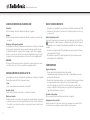 52
52
-
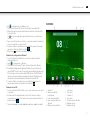 53
53
-
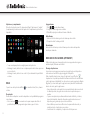 54
54
-
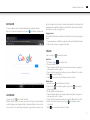 55
55
-
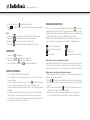 56
56
-
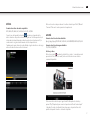 57
57
-
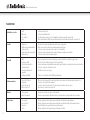 58
58
-
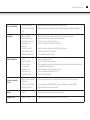 59
59
-
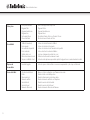 60
60
-
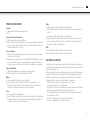 61
61
-
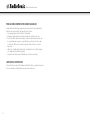 62
62
-
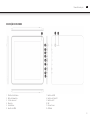 63
63
-
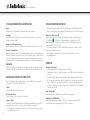 64
64
-
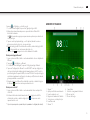 65
65
-
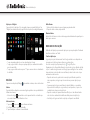 66
66
-
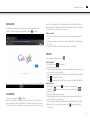 67
67
-
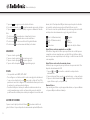 68
68
-
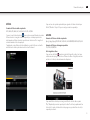 69
69
-
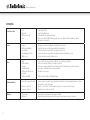 70
70
-
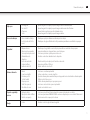 71
71
-
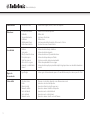 72
72
-
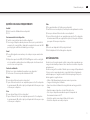 73
73
-
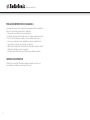 74
74
-
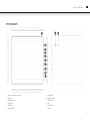 75
75
-
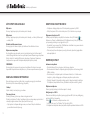 76
76
-
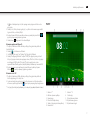 77
77
-
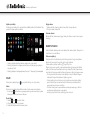 78
78
-
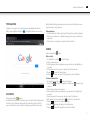 79
79
-
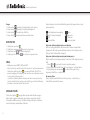 80
80
-
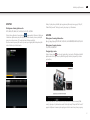 81
81
-
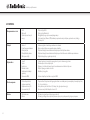 82
82
-
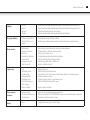 83
83
-
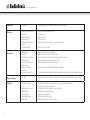 84
84
-
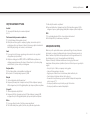 85
85
-
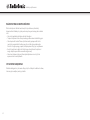 86
86
-
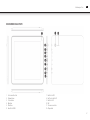 87
87
-
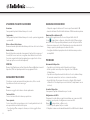 88
88
-
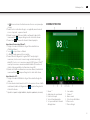 89
89
-
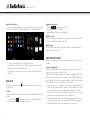 90
90
-
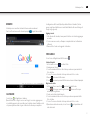 91
91
-
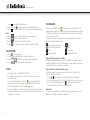 92
92
-
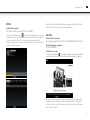 93
93
-
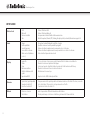 94
94
-
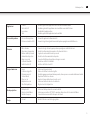 95
95
-
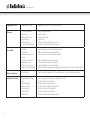 96
96
-
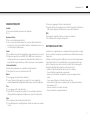 97
97
-
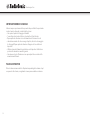 98
98
-
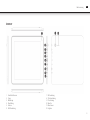 99
99
-
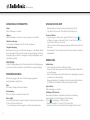 100
100
-
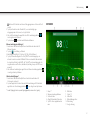 101
101
-
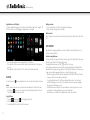 102
102
-
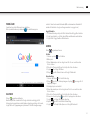 103
103
-
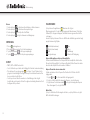 104
104
-
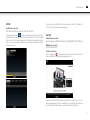 105
105
-
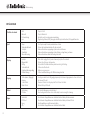 106
106
-
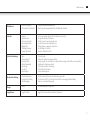 107
107
-
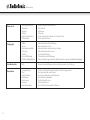 108
108
-
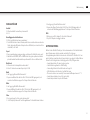 109
109
-
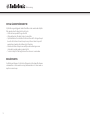 110
110
-
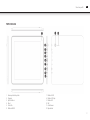 111
111
-
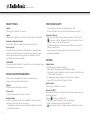 112
112
-
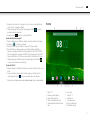 113
113
-
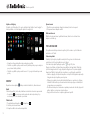 114
114
-
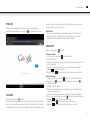 115
115
-
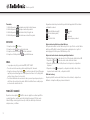 116
116
-
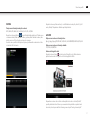 117
117
-
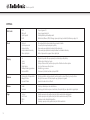 118
118
-
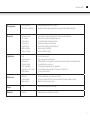 119
119
-
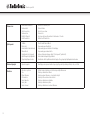 120
120
-
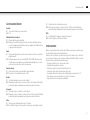 121
121
-
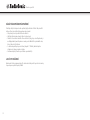 122
122
-
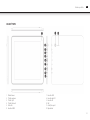 123
123
-
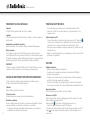 124
124
-
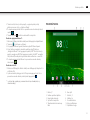 125
125
-
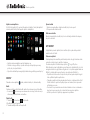 126
126
-
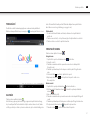 127
127
-
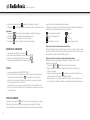 128
128
-
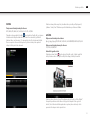 129
129
-
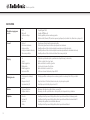 130
130
-
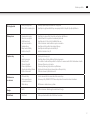 131
131
-
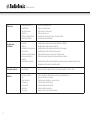 132
132
-
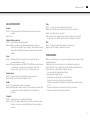 133
133
-
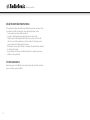 134
134
-
 135
135
-
 136
136
AudioSonic Tablet 9.7 Le manuel du propriétaire
- Catégorie
- Comprimés
- Taper
- Le manuel du propriétaire
- Ce manuel convient également à
dans d''autres langues
- italiano: AudioSonic Tablet 9.7 Manuale del proprietario
- English: AudioSonic Tablet 9.7 Owner's manual
- español: AudioSonic Tablet 9.7 El manual del propietario
- Deutsch: AudioSonic Tablet 9.7 Bedienungsanleitung
- Nederlands: AudioSonic Tablet 9.7 de handleiding
- português: AudioSonic Tablet 9.7 Manual do proprietário
- slovenčina: AudioSonic Tablet 9.7 Návod na obsluhu
- polski: AudioSonic Tablet 9.7 Instrukcja obsługi
- čeština: AudioSonic Tablet 9.7 Návod k obsluze
- svenska: AudioSonic Tablet 9.7 Bruksanvisning
Documents connexes
Autres documents
-
dServe DSRV-7015C Manuel utilisateur
-
dServe DSRV-1005C Manuel utilisateur
-
dServe DSRV-9703C Manuel utilisateur
-
Lenco Tab 1030 Manuel utilisateur
-
 Bluetech MID700 GBT001 Manuel utilisateur
Bluetech MID700 GBT001 Manuel utilisateur
-
LG LGV490.AGCCBK Manuel utilisateur
-
iGET Smart W2022 Mode d'emploi
-
iGET W204 Mode d'emploi
-
Huawei EnVizion 360 Cámara Guide de démarrage rapide
-
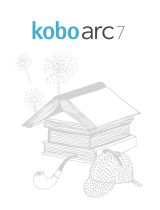 Mode Arc 7 HD Le manuel du propriétaire
Mode Arc 7 HD Le manuel du propriétaire